|
My Hearts
Delight

(Résultat réduit)
Pour visualiser en grandeur réelle, cliquer sur le tag.
**********
Ce tutoriel est une traduction d'une création originale de
Marian
dont j'ai obtenu la permission et
l'exclusivité pour la traduire.
Vous trouverez le tutoriel original
ici.
Pour visiter son site, cliquez ici
Thank you Marian to have given me the permission to translate your
tutorial.
**********
La création de cette traduction a été réalisée avec PSPX.
Filtres
* Funhouse
* FM Tile Tools
Pour télécharger ces filtres, cliquez ici
Installer les filtres dans le répertoire Plugins de votre choix
Matériel
* Tube ~ **Tubes décoratifs (Scrap)**
Placer le matériel dans les répertoires de votre choix.
Le tube de la femme est une création de FBR
** Les calques de certains tubes
sont invisibles afin
de réduire le poids du fichier Matériel.
Pour voir les tubes, enlever le X rouge dans la palette des
calques. **
**********
|
**
Nouvelles
règles d'utilisations
pour les tubes "Scrap"
des tutoriels de Marian.
Cette nouvelle règle est traduite en français à sa demande
Les tubes "Scrap" utilisés dans ce tutoriel ont été
achetés personnellement par Marian. Ils ne peuvent être
utilisés que pour la création de ce tutoriel
ou pour usage personnel seulement.
Vous n'avez pas le droit de les offrir pour téléchargement
sur un site internet, les partager dans des groupes
d'échanges de tubes (Yahoo, Google), pour vos propres
tutoriels ou à des fins commerciales.
Ces conditions sont également les conditions
d'utilisations des créateurs des tubes "Scrap" que Marian
utilise pour ses tutoriels..
Si ces conditions ne sont pas respectées par les
utilisateurs,
Marian devra arrêter d'écrire des tutoriels contenant des
tubes "Scrap".
Merci de respecter ces conditions d'utilisations.
** |
**********
Pour toutes autres tubes inclus dans le fichier Matériel
Il
est strictement interdit
d'enlever la signature, de renommer les tubes ou de redistribuer
les tubes sans l'autorisation écrite des créateurs de ces
tubes.
Merci de respecter leurs conditions d'utilisations.
**********
Télécharger le matériel ici
Attention
En cliquant sur le lien, vous
aurez une nouvelle fenêtre qui s'ouvrira.
Repérer dans la liste le fichier Matériel dont vous avez
besoin.
Cliquez dessus. Une autre fenêtre va s'ouvrir.
Dans le bas de la fenêtre, il sera écrit "Loading file info.
Please wait..."
Quand le fichier sera disponible, vous verrez au même endroit
les informations concernant ce fichier
Cliquer sur "Download file" pour télécharger le matériel.
**********
Vous êtes prêt alors allons-y. :)
**********
|
Pour vous guider pendant la création de ce tag,
cliquer sur cette flèche avec le bouton gauche la souris
et déplacer pour marquer votre ligne

|
**********
Étape 1.
Ouvrir une nouvelle image de 640 x 480 pixels, fond transparent
Sélections - Sélectionner tout
Étape 2.
Aller à l'arrière-plan Achtergrond_01
Édition - Copier
Retourner à l'image 640 x 480
Édition - Coller dans la sélection
Sélections - Désélectionner tout
Étape 3.
Aller au tube Achtergrond_02
Édition - Copier
Retourner à l'image 640 x 480
Édition - Coller comme nouveau calque
En vous référant à la règle
déplacer vers la droite à 455 pixels de large
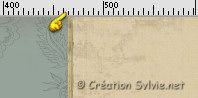
Étape 4.
Aller au tube Achtergrond_03
Édition - Copier
Retourner à l'image 640 x 480
Édition - Coller comme nouveau calque
En vous référant à la règle
déplacer vers la droite à 545 pixels de large

Étape 5.
Aller au tube HD-Goldribbon
Édition - Copier
Retourner à votre tag
Édition - Coller comme nouveau calque
Placer comme ceci :

Palette des calques
Déplacer ce calque en dessous du calque Raster 2
Étape 6.
Palette des calques
Activer le calque en haut de la pile
Aller au tube HD-Overlay
Édition - Copier
Retourner à votre tag
Édition - Coller comme nouveau calque
Ne pas déplacer. Il est au bon endroit
Calques - Fusionner - Fusionner les calques visibles
Mettre de côté. Nous y reviendrons plus tard
Étape 7.
Palette Styles et Textures
Mettre la couleur #d4c4a0 en Premier plan
et la couleur #704906 en Arrière-plan
Ouvrir la fenêtre de configuration de la couleur Premier plan
Onglet Dégradé
Repérer le dégradé Premier plan-Arrière-plan
Style Halo - Répétitions à 0 - Inverser
décoché
Lier le Centre et la Source coché
Colonne Centre
Horizontal à 30
Vertical à 35
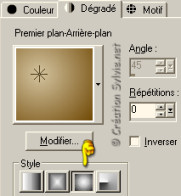
Étape 8.
Ouvrir une nouvelle image de 315 x 430 pixels, fond
transparent
Outil Pot de peinture
Appliquer le dégradé dans la nouvelle image
Effets - Modules externes - Funhouse -
Heizenberg's Mirror
Configuration par défaut
Étape 9.
Aller au tube beautiful back_FBR 1-30-06 532 KB
Redimensionner à 70%
Édition - Copier
Retourner à votre tag
Édition - Coller comme nouveau calque
Ne pas déplacer. Il est au bon endroit
Effets - Modules externes - FM Tile Tools - Blend Emboss
Configuration par défaut
Calques - Fusionner - Fusionner les calques visibles
Étape 10.
Édition - Copier
Retourner à votre première image
Édition - Coller comme nouveau calque
Placer comme ceci :

Effets - Effets 3D - Ombre de portée
1 ~ 1 ~ 80 ~ 3.00, couleur Noire
Répéter en changeant le Vertical et l'Horizontal à
-1
Étape 11.
Aller au tube HD-Corner
Édition - Copier
Retourner à votre tag
Édition - Coller comme nouveau calque
Placer dans le coin supérieur gauche de la petite image

Effets - Effets 3D - Ombre de portée
1 ~ 1 ~ 80 ~ 3.00, couleur Noire
Répéter en changeant le Vertical et l'Horizontal à
-1
Calques - Dupliquer
Image - Miroir
Bien placer dans le coin supérieur droit
Calques - Fusionner - Fusionner avec le calque de dessous
Calques - Dupliquer
Image - Renverser
Bien placer dans les coins inférieurs de la petite image
Étape 12.
Aller au tube HD-Stitching
Édition - Copier
Retourner à votre tag
Édition - Coller comme nouveau calque
Placer comme ceci :

Effets - Effets 3D - Ombre de portée
1 ~ 1 ~ 20 ~ 5.00, couleur Noire
Étape 13.
Aller au tube HD-Ribbon
Édition - Copier
Retourner à votre tag
Édition - Coller comme nouveau calque
Placer dans le bas du tag
(Voir Résultat final)
Effets - Effets 3D - Ombre de portée
1 ~ 1 ~ 80 ~ 3.00, couleur Noire
Répéter en changeant le Vertical et l'Horizontal à
-1
Étape 14.
Aller au tube HD-Straw
Édition - Copier
Retourner à votre tag
Édition - Coller comme nouveau calque
Placer à droite

Effets - Effets 3D - Ombre de portée
1 ~ 1 ~ 80 ~ 3.00, couleur Noire
Répéter en changeant le Vertical et l'Horizontal à
-1
Étape 15.
Aller au tube HD-Flower
Édition - Copier
Retourner à votre tag
Édition - Coller comme nouveau calque
Placer comme ceci :

Palette des calques
Réduire l'opacité à 86
Effets - Effets 3D - Ombre de portée
1 ~ 1 ~ 80 ~ 3.00, couleur Noire
Répéter en changeant le Vertical et l'Horizontal à
-1
Étape 16.
Aller au tube HD-Flower-small
Image - Miroir
Édition - Copier
Retourner à votre tag
Édition - Coller comme nouveau calque
Placer comme ceci :

Palette des calques
Réduire l'opacité à 86
Effets - Effets 3D - Ombre de portée
1 ~ 1 ~ 80 ~ 3.00, couleur Noire
Répéter en changeant le Vertical et l'Horizontal à
-1
Étape 17.
Aller au tube HD-Rope
Édition - Copier
Retourner à votre tag
Édition - Coller comme nouveau calque
Placer à gauche
(Voir Résultat final)
Effets - Effets 3D - Ombre de portée
1 ~ 1 ~ 80 ~ 3.00, couleur Noire
Répéter en changeant le Vertical et l'Horizontal à
-1
Calques - Dupliquer
Image - Miroir
Placer à gauche du tube de la branche de blé.
(Voir Résultat final)
Étape 18.
Aller au tube HD-Layer
Édition - Copier
Retourner à votre tag
Édition - Coller comme nouveau calque
Placer dans le bas du tag, à droite
(Voir Résultat final)
Effets - Effets 3D - Ombre de portée
1 ~ 1 ~ 80 ~ 3.00, couleur Noire
Étape 19.
Aller au tube HD-Shield
Édition - Copier
Retourner à votre tag
Édition - Coller comme nouveau calque
Placer par dessus le tube précédent (HD-Layer)
(Voir Résultat final)
Effets - Effets 3D - Ombre de portée
1 ~ 1 ~ 80 ~ 3.00, couleur Noire
Répéter en changeant le Vertical et l'Horizontal à
-1
Étape 20.
Aller au tube HD-Wordart
Édition - Copier
Retourner à votre tag
Édition - Coller comme nouveau calque
Placer dans le haut du tag, à droite du tube de la femme
(Voir Résultat final)
Effets - Effets 3D - Ombre de portée
1 ~ 1 ~ 80 ~ 3.00, couleur Noire
Répéter en changeant le Vertical et l'Horizontal à
-1
Étape 21.
Ajouter votre nom avec la police, la couleur et la
taille de votre choix.
Le placer à l'intérieur de la petite plaquette.
Étape 22.
Vérifier que tout est bien en place

Calques - Fusionner - Tous aplatir
Étape 23.
Ouvrir la texture Gold324
Édition - Copier
Retourner à votre tag
Étape 24
Image - Ajouter des bordures - Symétrique coché
Taille à 3 pixels = Couleur Blanche
Sélectionner la bordure
Édition - Coller dans la sélection
Effets - Effets 3D - Ombre de portée
1 ~ 1 ~ 80 ~ 3.00, couleur Noire
Répéter en changeant le Vertical et l'Horizontal à
-1
Sélections - Désélectionner tout
Étape 25.
Ouvrir le motif Achtergrond_01 et le minimiser
Palette Styles et Textures
Ouvrir la fenêtre de configuration de la couleur Premier plan
Onglet Motif
Repérer le motif Achtergrond_01
Angle à 0 - Échelle à 100
Étape 26.
Image - Ajouter des bordures - Symétrique coché
Taille à 18 pixels = Couleur Blanche
Sélectionner la bordure
Outil Pot de peinture
Appliquer le motif Achtergrond_01 dans la sélection
Effets - Effets 3D - Biseautage intérieur
Biseau #4
2 ~ 10 ~ 2 ~ 1 ~ 10 ~ 315 ~ 40 ~ 33, couleur Blanche
Sélections - Désélectionner tout
Voilà ! Votre scrap est terminé.
Il ne vous reste plus qu'à le redimensionner si nécessaire et à
l'enregistrer
en format JPG, compression à 25
J'espère que vous avez aimez faire ce tutoriel. :)
Il est interdit de copier ou de distribuer
cette traduction sans mon autorisation

Retour aux traductions des créations de Marian
Retour
au menu Mes Traductions
Retour au menu principal

(Pour m'écrire, cliquez sur ce logo)

Tous droits réservés © 01-07-2007
|